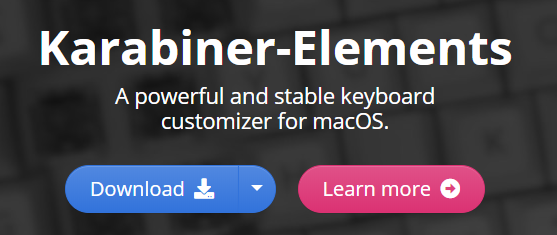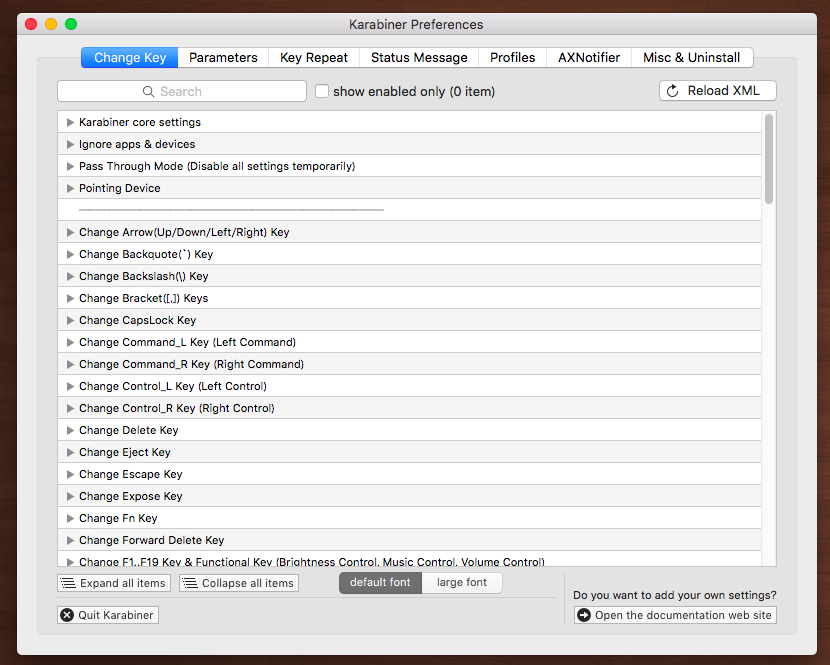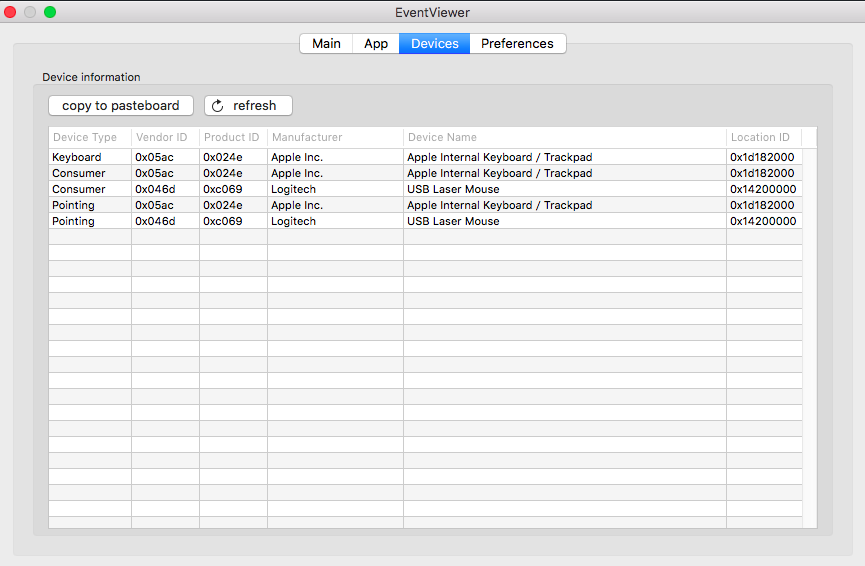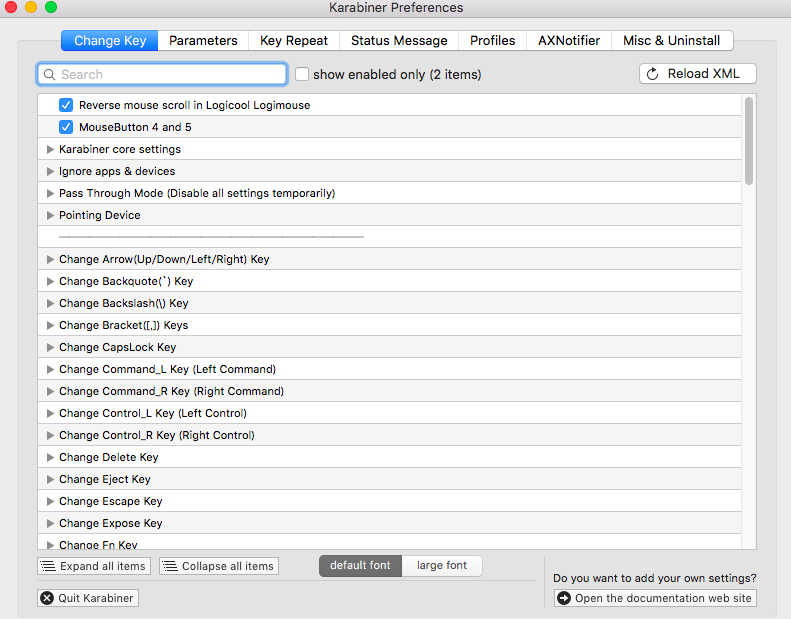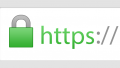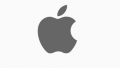MacBook Airではずっとトラックパッド派だったのですが、外部ディスプレイを接続してから
カーソルの移動が多い分、マウス作業にしようかなと試しに余っているロジのM500を使ってみることにするとWindowsとの違いに戸惑いました・・・
設定変更①スクロールの方向
私の癖なのか、ブラウザなどで下にスクロールしたい場合
- トラックパッド:トラックパッドを上方向に進める
- マウス:ホイールを下に進める
しかし・・・
上の例だとトラックパッドを上方向に進める場合、マウスもホイールを上に進めなければいけないのです。
色々調べるとMACの場合、トラックパッドとマウスの設定は連動しているためそれぞれ別の設定にはできない・・・
設定変更②サイドボタン
マウスのサイドにボタンがついているマウスの場合、多くの方の設定が「進む・戻る」になっていると思います。
MACでFinderやChromeを開いた時にいつもの癖で押すのですが反応しない・・・
その1&その2共に解決するために
いろいろ調べると下記ツールが良いらしい
https://pqrs.org/osx/karabiner/index.html.ja
スクロール設定変更手順
ものすごく参考になったサイト(というか同じことしただけ・・・)
http://easyramble.com/reverse-scroll-with-mac-mouse.html
- karabinerダウンロードしてインストール
- 起動するとこんな画面が表示
3. Misc & Uninstall タブを選択
4. Launch EventViewer をクリックし Devises タブを選択
Devises タブの画面で、マウスの各種IDを確認します。Vendor ID, Product ID を控える
私の有線マウスの場合こんな感じ
5. Misc & Uninstall から Open private.xml をクリックし private.xml を編集
先ほど取得した Vendor ID, Product ID を vendorid, productid に設定。vendorname, productname, name, identifier を任意に設定します。device_only は vendorname と productname を使って設定する。
<?xml version="1.0"?> <root> <devicevendordef> <vendorname>Logicool</vendorname> <vendorid>0x046d</vendorid> </devicevendordef> <deviceproductdef> <productname>Logimouse</productname> <productid>0xc069</productid> </deviceproductdef> <item> <name>Reverse mouse scroll in Logicool Logimouse</name> <identifier>private.remap.reverse_mouse_scroll</identifier> <device_only>DeviceVendor::Logicool, DeviceProduct::Logimouse</device_only> <autogen>__FlipScrollWheel__ Option::FLIPSCROLLWHEEL_VERTICAL</autogen> </item> </root>
6. 編集した private.xml を保存した後、Karabiner の Change Key タブで Reload XML をクリックして、変更した private.xml を反映させる。表示された「Reverse mouse scroll in Logicool Logimouse」の項目にチェックを入れます。
サイドボタン設定変更手順
ものすごく参考になったサイト(というか同じことしry)
http://tanweb.net/2014/07/03/1388/
Karabinerをまた使います
- Misc & Uninstall タブを選択
- 「Open Private.xml」を選択
- 下記を貼り付ける
<?xml version="1.0"?>
<root>
<list>
<item>
<name>MouseButton 4 and 5</name>
<identifier>remap.mouse_button4_5</identifier>
<autogen>
--PointingButtonToKey-- PointingButton::BUTTON4,
KeyCode::JIS_BRACKET_LEFT, ModifierFlag::COMMAND_L
</autogen>
<autogen>
--PointingButtonToKey-- PointingButton::BUTTON5,
KeyCode::JIS_BRACKET_RIGHT, ModifierFlag::COMMAND_L
</autogen>
</item>
</list>
</root>
private.xml を保存した後、Karabiner の Change Key タブで Reload XML をクリックして、変更した private.xml を反映。
表示された「MouseButton 4 and 5」の項目にチェックを入れます。
サンプル両方設定済みのxml
それぞれ参考にしたサイトは独立して説明をしてくださっているので、両方記載している私のxmlを参考に載せておきます。
<?xml version="1.0"?>
<root>
<devicevendordef>
<vendorname>Logicool</vendorname>
<vendorid>0x046d</vendorid>
</devicevendordef>
<deviceproductdef>
<productname>Logimouse</productname>
<productid>0xc069</productid>
</deviceproductdef>
<item>
<name>Reverse mouse scroll in Logicool Logimouse</name>
<identifier>private.remap.reverse_mouse_scroll</identifier>
<device_only>DeviceVendor::Logicool, DeviceProduct::Logimouse</device_only>
<autogen>__FlipScrollWheel__ Option::FLIPSCROLLWHEEL_VERTICAL</autogen>
</item>
<list>
<item>
<name>MouseButton 4 and 5</name>
<identifier>remap.mouse_button4_5</identifier>
<autogen>
--PointingButtonToKey-- PointingButton::BUTTON4,
KeyCode::JIS_BRACKET_LEFT, ModifierFlag::COMMAND_L
</autogen>
<autogen>
--PointingButtonToKey-- PointingButton::BUTTON5,
KeyCode::JIS_BRACKET_RIGHT, ModifierFlag::COMMAND_L
</autogen>
</item>
</list>
</root>